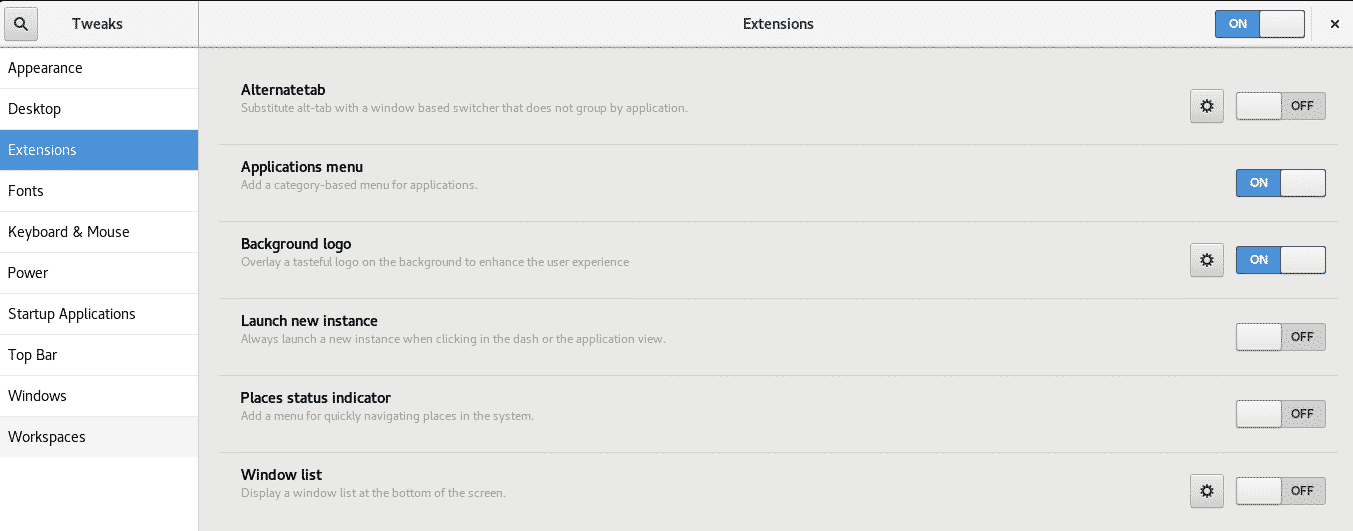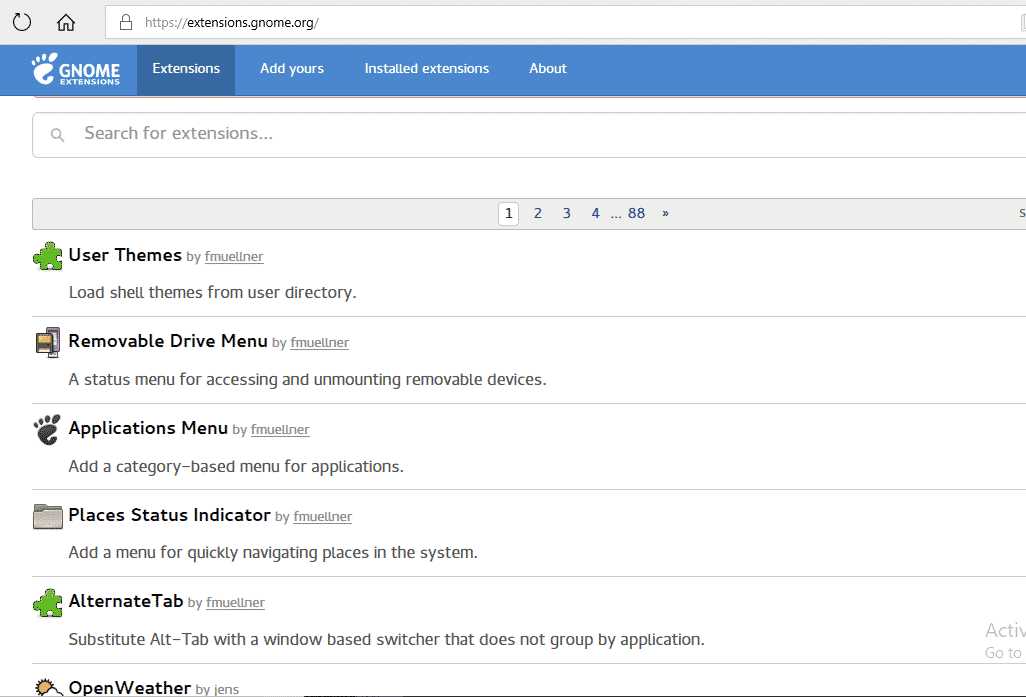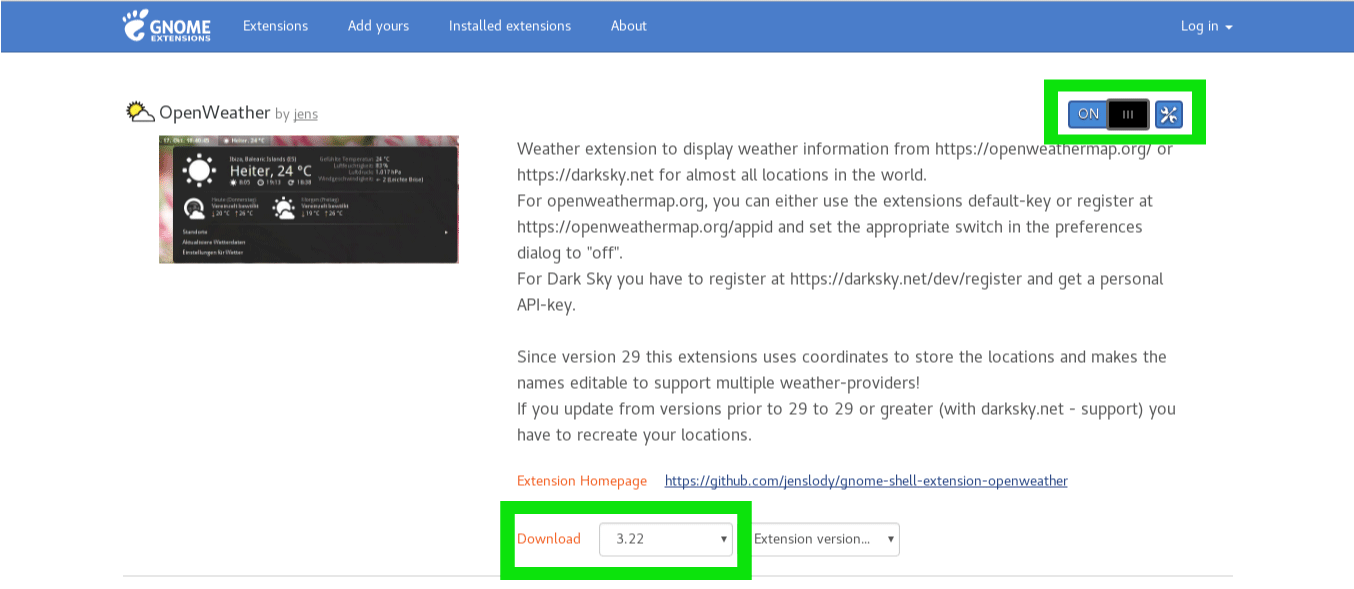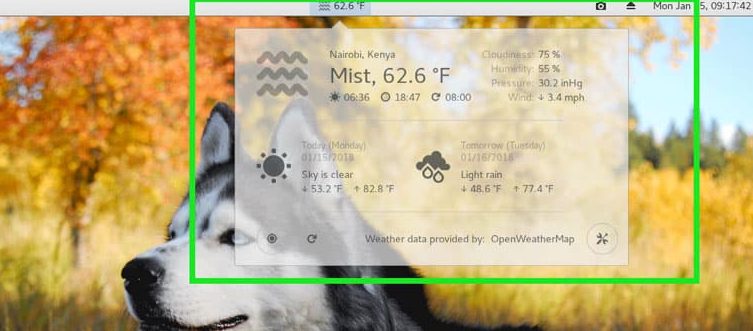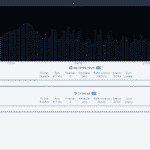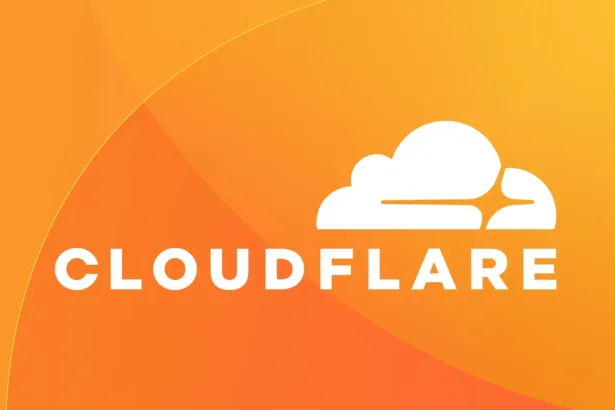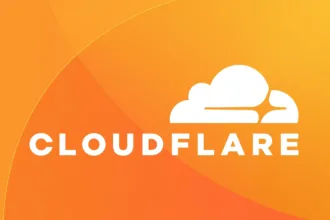Extensões do GNOME Shell sem dúvida é um dos termos mais procurados, ao menos em nosso site. E o que dizer de uma ferramenta que pode facilitar a vida de quem precisa delas? Bom demais. Para quem nunca ouviu falar nas extensões do GNOME Shell, elas são funcionalidade extras desenvolvidas para tornar o GNOME ainda mais produtivo, e são seguras, podem instalar sem medo nenhum.
As extensões do GNOME Shell é como um os famosos add-ons que usamos em nossos navegadores, no GNOME é possível adicionar funções entre as mais distintas, como previsão do tempo, geolocalização e muitas outras que surgem sempre.
Mas, a gente não poderia falar das extensões do GNOME Shell e sem mencionar o famoso e bom GNOME Tweak Tool, o que torna a sua experiência ainda melhor, com ele a possibilidade de personalizar as extensões do GNOME Shell são bem maiores, então é aconselhável que você tenha as duas ferramentas instaladas.
Ubuntu e Debian
Execute o comando abaixo para instalar o GNOME Tweak Tool
apt install gnome-tweak-tool
Fedora 21 ou superior
Para instalar o GNOME Tweak Tool no Fedora 21 ou superior execute o comando abaixo:
dnf install gnome-tweak-tool
CentOS e RHEL
Para instalar o GNOME Tweak Tool no CentOS ou RHEL execute o comando abaixo:
yum install gnome-tweak-tool
Agora, no GNOME localize o GNOME Tweak Tool, basta procurar pelo termo Tweaks:
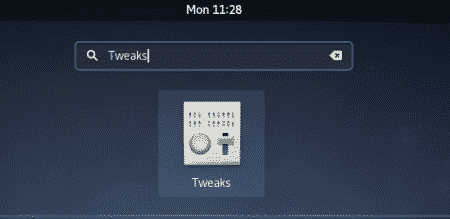
Agora abra o GNOME Tweak Tool, vá até a guia “Extensões” e ative as extensões que desejar!
Usando extensões do GNOME Shell
Se você não quer saber de aplicações extras e prefere instalar tudo na mão, então vamos lá. Agora vamos apenas instalar o pacote gnome-shell-extensions e fazer todo o processo.
Para o Ubuntu:
apt install gnome-shell-extensions
Para Centos & RHEL
yum install gnome-shell-extensions
Como instalar o as extensões do GNOME Shell através do navegador
Há um site onde pode instalar e gerenciar extensões sem a necessidade do gnome-tweak-tool. Visite o site de extensões do GNOME clicando no botão abaixo:
Digamos que você queira instalar a extensão OpenWeather, que é bem famosa, clique nela na lista anterior que vimos, e você verá a próxima janela.
Observe que temos dois retângulos verdes destacando alguns itens, no topo o botão ON e OFF é justamente ele que fará a instalação da extensão do GNOME Shell. Lembre-se que no caso desta extensão você deve configurar o local que você quer visualizar as informações climáticas, ou vai ver o país do desenvolvedor.
Agora, se você tentou instalar e encontrou um erro em vermelho no próprio navegador. Então é preciso instalar só mais uma coisinha para que dê certo.
Então, isso quer dizer que a aplicação que faz a integração não está instalada, então precisamos instalar.
Para o Ubuntu 14.04, 16.04, 17.10
sudo add-apt-repository ppa:ne0sight/chrome-gnome-shell
sudo apt update
sudo apt install chrome-gnome-shell
Para Debian 8, 9
Fedora 21 e posterior
Etapas de instalação no Fedora
dnf copr enable region51/chrome-gnome-shell
dnf install chrome-gnome-shell
No Arch Linux
No Gentoo Linux
Instale o conector com o comando:
emerge -av gnome-extra/chrome-gnome-shell